Praktis dan Gratis, Ini 5 Situs Download Video Youtube di PC

Jumat, 20 Jan 2023 – 01:23 WIB

Cara download Youtube dari PC (Foto: istock)
Youtube adalah situs dan aplikasi di mana pengguna dapat berbagi dan menonton video secara gratis. Banyaknya jenis video yang tersedia juga membuat aktivitas menonton Youtube menjadi salah satu cara yang dilakukan banyak orang untuk menghabiskan waktu luang.
Sebenarnya, situs dan aplikasi resmi Youtube tidak menyediakan fitur download video demi menjaga hak cipta content creator-nya. Namun, bagi Anda yang ingin download video Youtube untuk keperluan riset atau non-komersial lain, ada beberapa situs yang memungkinkan Anda untuk melakukannya.
Pilihan Situs Untuk Download Video Youtube dari PC
Dilansir dari berbagai sumber, berikut adalah situs-situs yang bisa Anda manfaatkan untuk download video Youtube:
1. Savefrom.net

Savefrom.net menjadi salah satu situs paling popular dan mudah digunakan untuk Anda yang ingin download video Youtube, baik melalui perangkat PC maupun smartphone.
Berikut cara download video YouTube di PC/laptop melalui situs Savefrom.Net yang bisa dicoba:
- Buka video YouTube yang ingin di download
- Klik kanan pada link video YouTube
- Copy video URL atau Copy Video URL at Current Time
- Buka situs Savefrom.Net atau https://en.savefrom.net/1-youtube-video-downloader-124/ di halaman berbeda
- Masukkan link video yang sudah disalin pada kolom yang tersedia
- Klik ‘Download without Installations‘
- Pilih kualitas video YouTube sesuai yang diinginkan
- Selanjutnya, video akan terdownload otomatis atau terbuka untuk play video sebentar.
- Tunggu beberapa saat sampai video berhasil didownload
- Selesai, video akan tersimpan dalam folder download pada PC atau laptop
2. Y2mate.com

Cara download video YouTube di PC/laptop selanjutnya bisa melalui situs Y2mate.com. Download video melalui situs ini tak berbeda jauh dari situs sebelumnya. Adapun cara download video YouTube melalui situs Y2mate.Com adalah sebagai berikut:
- Buka video YouTube yang ingin di download
- Klik kanan pada link video YouTube
- Copy video URL atau Copy Video URL at Current Time
- Buka situs Y2mate.Com atau https://www.y2mate.com/en114 di halaman berbeda
- Masukkan link video yang sudah disalin pada kolom yang tersedia
- Pilih ukuran dan resolusi video YouTube sesuai yang diinginkan
- Klik ‘Download‘
- Tunggu hingga proses download selesai
- Video akan tersimpan dalam folder download pada PC atau laptop
3. Dredown.com

Cara download video YouTube di PC/laptop dengan cepat tanpa aplikasi yang ketiga, yaitu melalui situs Dredown.Com. Cara download video melalui situs ini di laptop/PC juga dilakukan dengan cukup mudah. Adapun cara download video YouTube melalui situs Dredown.Com adalah sebagai berikut:
- Buka video YouTube yang ingin di download
- Klik kanan pada link video YouTube
- Copy video URL atau Copy Video URL at Current Time
- Buka situs Dredown.Com atau https://www.dredown.com/ di halaman berbeda
- Masukkan link video yang sudah disalin pada kolom yang tersedia
- Klik ‘Dredown‘
- Pilih ukuran video YouTube sesuai yang diinginkan
- Selanjutnya, video akan terdownload otomatis atau terbuka untuk play video sebentar.
- Tunggu sampai video selesai terdownload
- Selesai, video akan tersimpan dalam folder download pada PC atau laptop
4. 9convert.com

Cara download video YouTube di PC/laptop yang keempat bisa melalui situs 9convert.com. Berikut cara download video YouTube melalui situs 9convert.Com yang bisa Anda pertimbangkan:
- Buka video YouTube yang ingin di download
- Lalu, klik kanan pada link video YouTube
- Copy video URL atau Copy Video URL at Current Time
- Buka situs 9convert.Com atau https://9convert.com/id58 di halaman berbeda
- Masukkan link video yang sudah disalin pada kolom yang tersedia
- Klik ‘Mulailah’
- Pilih kualitas video YouTube sesuai yang diinginkan
- Klik ‘Unduh’
- Klik ‘Unduh’ lagi
- Tunggu hingga proses download selesai
- Video akan tersimpan dalam folder download pada PC atau laptop
5. Tubeninja.net

Berbagai situs untuk download video YouTube di PC/laptop telah disebutkan di atas. Namun Anda masih bisa memanfaatkan situs Tubeninja.net sebagai alternatif yang lain. Untuk melakukan cara download video YouTube melalui situs Tubeninja.net, dapat mengikuti langkah-langkah berikut ini:
- Buka video YouTube yang ingin di download
- Klik kanan pada link video YouTube
- Copy video URL atau Copy Video URL at Current Time
- Buka situs Tubeninja.Net atau https://tubeninja.net/ di halaman berbeda
- Masukkan link video yang sudah disalin pada kolom yang tersedia
- Klik ‘Download‘
- Pilih ikon ‘Download‘ pada video dengan format mp4
- Video YouTube yang ingin di download akan terbuka
- Klik ikon titik tiga
- Pilih ‘Download‘
- Tunggu hingga proses download selesai
- Video akan tersimpan dalam folder download pada PC atau laptop
Vauri Audiah
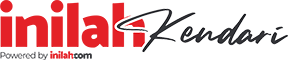









Beri Komentar (menggunakan Facebook)